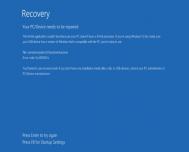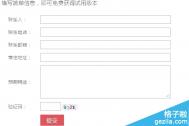Win10系统不能识别硬盘的原因详解

1、加电后硬盘无反应
当接通电源,启动电脑后,发现硬盘没有任何反应,在BIOS中也不能找到硬盘。如果出现这种情况,大部分是由于硬盘电机出现问题引起的。这时候,应该找专业的维修人员进行维修。
2、硬盘发出哒哒的声音
当电脑硬盘发出哒哒的声音或其他不正常的声音时,说明磁头出现了问题。这时候,应当立即关闭电脑,将电脑带到专业维修地点维修。否则,你的珍贵数据将一去不返。
3、无法访问数据和无法复制数据
当进入操作系统后,能够看到硬盘中的数据,但是,却无法访问这些数据,而且不能复制粘贴数据。出现这种情况,基本上可以确定为硬盘上有坏道,也有可能是硬盘固件有问题。可以用查坏道的软件,测试硬盘是否出现了坏道。
4、硬盘运行正常,BIOS 无法检测
当启动笔记本电脑后,在BIOS中检测不到硬盘,但是,硬盘却能正常运行。这种情况基本上是由固件问题造成的,也有可能是硬盘初始化信息丢失。如果出现上述情况,数据基本上无法挽救。
5、硬盘误识别
当在使用笔记本电脑时,发现BIOS中检测到的笔记本电脑硬盘与实际硬盘有区别。这种情况是由于硬盘磁头偏移造成的,也有可能是硬盘固件出现了问题,造成硬盘误识别。
Win10系统怎么把软件安装到其他分区

把软件安装到其他分区
打开设置系统存储,会在右侧看到保存位置设置,在这里你可以设置将应用安装到其他分区,甚至是移动存储设备(包括移动硬盘或者U盘),不过不能安装到网络驱动器。
该功能不需要你格式化所选分区,因此分区中的原文件可以保留。不过,出于保险考虑,你应该备份一下自己的文件。
如果你选择安装到移动存储设备,当断开移动存储设备连接后,安装到移动设备中的应用也就无法打开,不过系统仍可正常运行,重新连接移动存储设备后,应用可恢复正常。
当你选择将应用安装到其他分区后,系统会自动在该分区新建三个文件夹:其中一个文件夹与你的计算机同名,用于保存用户配置文件,另外两个文件夹分别为 WindowsApps和WpSystem,WindowsApps用于保存应用程序文件,WpSystem用于保存应用相关数据。你可以打开这些文件夹 查看文件。
其中,WindowsApps文件夹内的文件都是经过加密的,因此如果你将应用安装到移动存储设备,在设备丢失的情况下也不必担心这部分数据泄露。不过,保存的用户配置文件夹并没有被加密。目前还是预览版本,在后续版本中或许都会被加密。
把已安装软件转移到其他分区
更改应用安装位置后,只有新应用会被安装到新位置,已安装应用不会被自动转移。不过微软提供了转移已安装应用的功能,如下图所示。
遗憾的是,在10122版本中这个功能看起来不起作用。对于已安装应用,只能先卸载再重新安装来转移了。
这个功能对于只有32GB存储空间的Windows平板来说是非常实用的,用户终于可以把应用安装到SD卡等外部存储设备了。至于大容量硬盘的电脑,如果允许的话还是建议大家尽量给C盘多分点空间吧。
Win10搜索地图路线正确姿势
若是我们升级到Win10之后还像以前一样用电脑,那就实在太浪费啦,事实上在Win10中我们大可以尝试一下不同的操作方式,让电脑变得大不同。今天我们要说的是在Win10里怎样查询地图路线,利用Cortana。
好了我们现在操作起来,首先我们设想要去北京动物园,这时候点击左下角搜索栏,输入北京动物园怎么去。当然我们也可以使用语音来让Cortana来帮我们搜,只要有个麦克风就行。

之后就会有一个列表供我们选择确切的是哪一个动物园,点击之后我们就看到跳出来的内置的地图应用。

然后就会自动开始提供可用的路线图,我们当然可以选择步行、公交、驾车三种出行方式。

我们还会看到这里还有一个选项,这里可以设置出行的时间以及路线的选择方案,比如换乘最少、步行最少。

选择到一个路线之后,我们就能看到详细的换乘流程以及地图图示。


也就是说在Win10中,想要知道去某个地方的路线,不用再通过浏tulaoShi.com览器找到网页再搜索地图了。直接通过语音就能快速得到结果,而且是可以保存在自己的使用记录中的。
(本文来源于图老师网站,更多请访问https://m.tulaoshi.com/windowsshi/)如何通过命令给Win10系统设置固定IP
电脑在使用中难免会遇到IP冲突等网络问题,此时也需要对系统上的IP进行设置,那么在win10系统下如何固定IP地址呢?其实设置系统固定IP地址有很多种方法,在这里要给大家介绍的是如何利用命令来设置固定IP,下面来看看命令设置固定IP操具体方法。
1、按下win+R组合键,将运行窗口打开。打开运行窗口之后,在里面输入cmd字符,然后单击回车,这样就哪个打开win10系统命令提示符窗口。
(本文来源于图老师网站,更多请访问https://m.tulaoshi.com/windowsshi/)
2、在打开的命令提示符窗口中,输入命令代码interface后回车之后,在这个命令提示符窗口中输入自己目前的IP,然后单击回车。
3、等待电脑运行,在输入框输入set address "连接名称" static 新IP地址 子网掩码 网关 1,然后点击回车就完成了。
通过命令设置win10固定IP就这么简单,用户可以根据可用IP来进行设置,以防设置IP后无法连接网络的问题。
如何全屏显示Win10系统开始菜单
在win10系统中我们可以自定义设置开始菜单或开始屏幕,如果你习惯使用开始菜单状态,但发现win10系统没有开始菜单时也是可以自行选择设置,而win10开始菜单布局与功能也变得更加丰富人性化,在win7/8系统中开始菜单显示只能在左下角显示,而在win10系统中还可以全屏显示win10开始菜单的,有兴趣的用户可以按照以下方式来进行开启。
1、点击开始菜单里的设置选项,(现在设置也被放置在了底部);

2、点击个性化选项;

3、选项开始然后在右侧的启动行为下,开启在桌面上使用全屏幕的开始菜单下面的开关;

4、通过设置后,我们再点击开始菜单,就会发现变成全屏状态了。
通过开启在桌面上时使用全屏幕开始菜单后,在打开开始菜单时就能够全屏显示,这样就能更好的在开始菜单中使用程序与管理,是不是发现win10开始菜单变得很是酷炫呢?有兴趣的用户不妨动手来设置开始屏幕吧。
Win10系统屏幕分辨率如何快速设置
win10在操作上和功能上都有很大的改变与突破,很多刚接触到win10的用户在系统设置上也会有些生疏,设置系统屏幕分辨率能够提高屏幕的清晰度,那么win10系统下该如何设置屏幕分辨率呢?下面给大家介绍快速设置win10分辨率教程。
1、返回到win10系统的传统桌面位置,之后,咱们在桌面上找到一个空白处,然后点击鼠标右键,在出现的下滑菜单里面,直接选择显示设置选项。

2、打开设置窗口之后,直接点击选择左边菜单里面的显示选项,接着就在右边的窗口里面,tuLaoShi.com点击下方的高级显示设置选型。

3、点击进入之后,在打开的窗口里面看到下图中所示的窗口,在下面的位就有一个分辨率选项,直接可以在这里设置想要的分辨率,然后点击应用就完成了。

虽然win10设置屏幕分辨率方式有些不同,但也是极其简单的,我们可以按照教程的三个步骤轻松的设置,分辨率越高屏幕所显示的也会越清晰,用户tulaoShi.com可以根据个人的屏幕性能来调节win10分辨率。
升级win10正式版系统速度慢怎么办
微软在昨天推出win10正式版系统后很多用户都迫不及待去安装与升级,虽然有腾讯管家和360安全卫士提供免费升级服务,很多用户都会选择windows更新推送平台来进行更新,但是很多用户都忽略了各种问题,在前面教程中豆豆系统分享升级win10系统攻略,可是升级win10正式版系统慢又该如何解决呢?其实微软推送更新包分为两种方式,分别是慢与快,我们可以通过设置来提高升级速度。
1、系纺更新到Win10 9926,然后就在任务栏就能够显示通知这一栏。直接点击的话就可以看到很多的快捷功能,都可以使用,而更新系统设置也是在此处操作。

2、在出来的通知栏中点击。

3、如下图所示看到的是Win10的设置界面,在这里点击 。

4、更新和恢复这里的Windows更新这项中,然后再点击右边的这个字样进入。
5、在高级选项这下面找到选择预览版的安装方式。那下面可以选择。
6、这样设置了一下,如果你的网速够快的话才会在更新的第一时间给你推送更新包。
通过选择win10安装方式进行设置,那么系统获取正式版升级速度也会变得更快,当然升级win10速度慢还有其他因素,比如硬件、软件或网络速度等等,建议大家不要急着去给系统升级,面对全新的操作系统还是拭目以待吧。